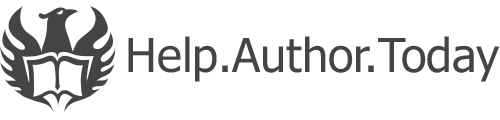«Как мне опубликовать свою книгу/аудиокнигу?» — один из первых вопросов для любого автора. И если с электронной книгой все более или менее понятно, то для того, чтобы выложить аудиокнигу, сперва необходимо подать заявку на возможность ее публикации. На сегодняшний день заявку могут подать только коммерческие авторы: это можно сделать в Личном кабинете, в разделе "Агентский договор". Подробнее здесь.
Публикация нового произведения (а также записи в блоге, иллюстрации или подборки) В ПК-версии возможна:
1. на верхней панели

2. в Личном Кабинете, в разделе «Произведения»
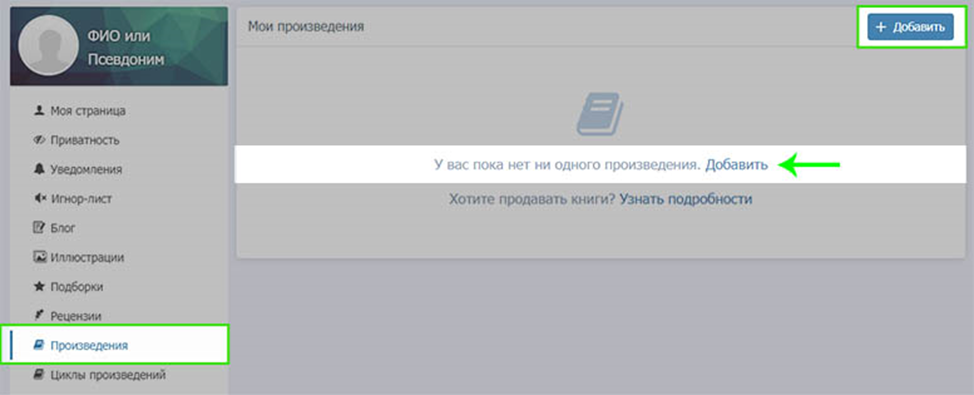
В мобильной версии сайта и приложении кнопки «Добавить» на верхней панели нет. Публикация доступна через Личный кабинет, раздел «Произведения».
⚠ Обратите внимание, мобильная версия сайта и мобильное приложение ориентированы в первую очередь на читателя. Мы не рекомендуем публиковать произведения с мобильных устройств.
Любое из указанных выше действий приведет вас на страничку выбора формата и формы произведения. Всего для публикации нового произведения на Author.Today необходимо выполнить следующие основные пункты:
Выбрать формат произведения (электронная книга или аудиокнига). Этот шаг виден только тем авторам, у которых есть возможность публиковать аудиокниги;
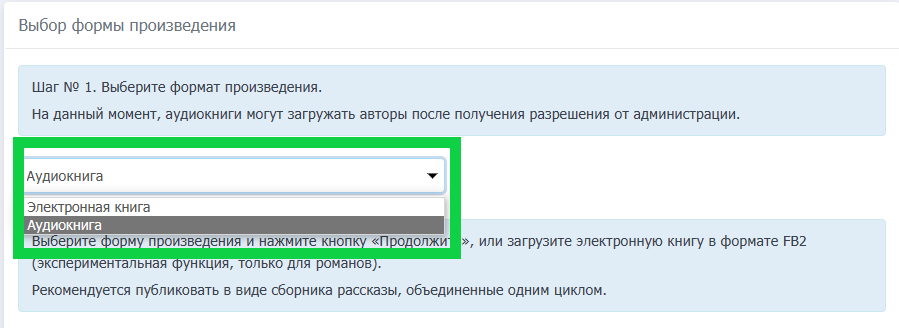
Выбрать форму произведения;
Выполнить все необходимые настройки (жанр, приватность, статус, чтец, электронная книга (для аудиокниги);и прочее);
Электронная книга Необходимо в обязательном порядке выбрать жанр. При желании можно добавить соавтора, доп.жанр, аннотацию (обязательно для платной книги), обложку (обязательно для платной книги), примечания автора. | Аудиокнига Необходимо в обязательном порядке выбрать жанр и указать имя чтеца. При желании добавить соавтора, доп.жанр, аннотацию (обязательно для платной книги), обложку (обязательно для платной книги), примечания автора. |
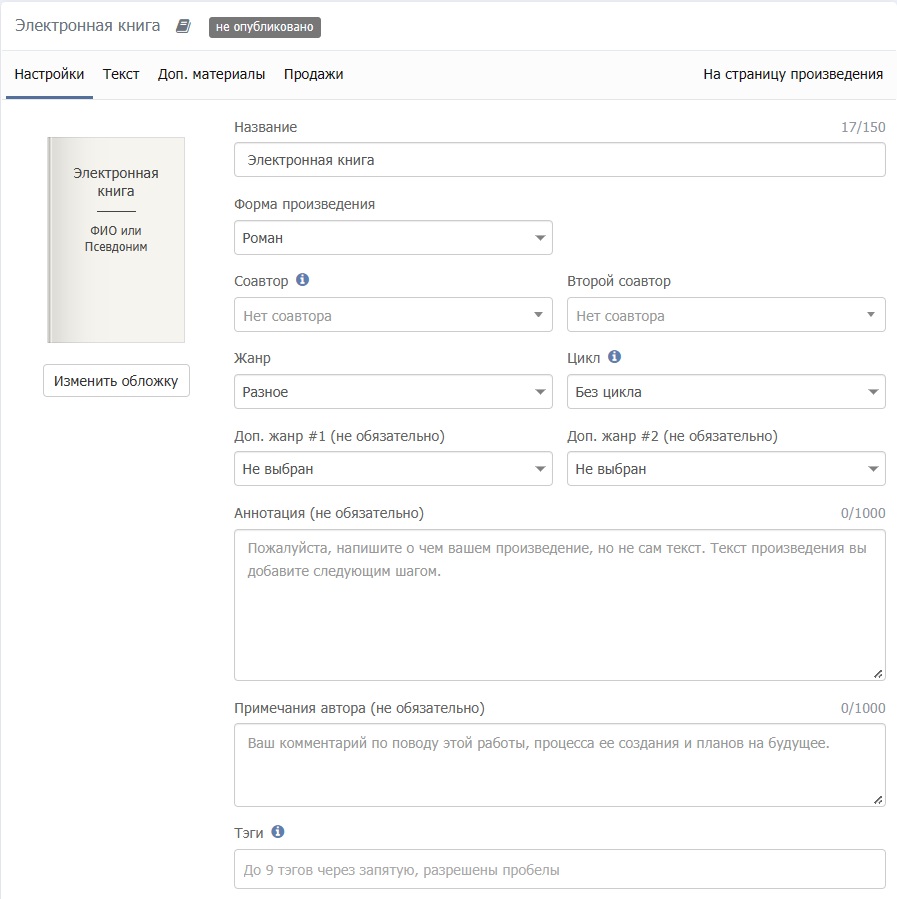 | 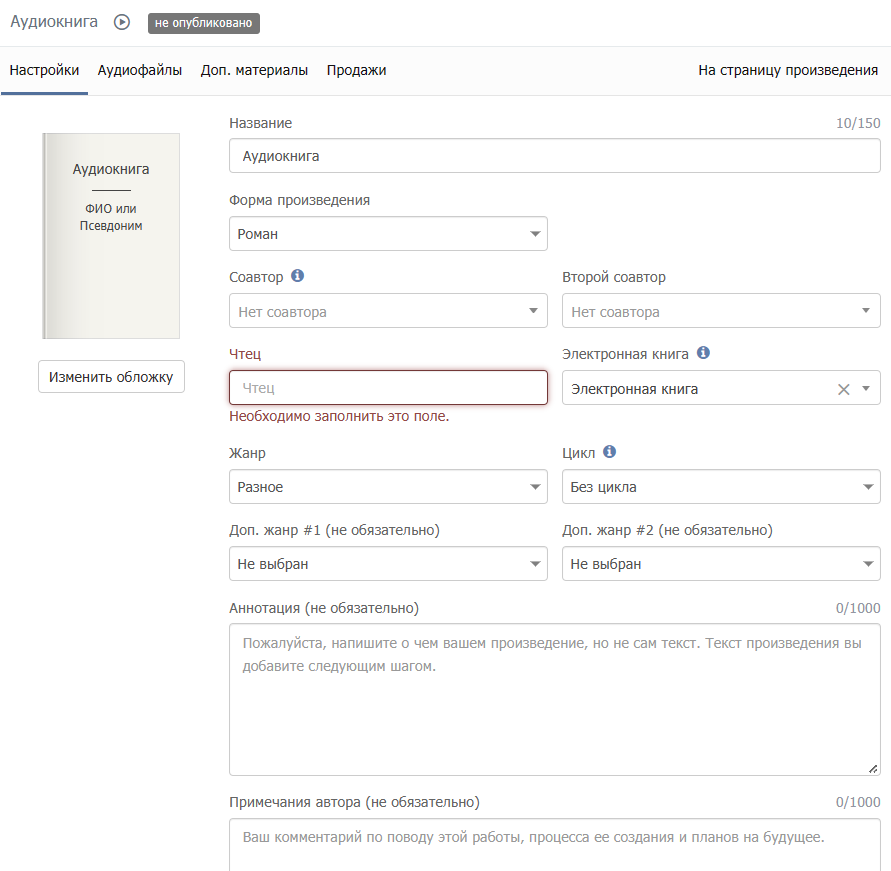 |
Добавить текст/аудио;
Электронная книга Добавление текста происходит через нажатие "+ добавить часть". Вас переведет в текстовый редактор, куда вы сможете скопировать текст из любого текстового редактора, например из Word. "Экспорт в FB2" - позволяет автору скачать резервную копию произведения, включая главы-черновики, в формате FB2. "Перезагрузка текста из FB2" - Текущий вариант текста будет будет ПОЛНОСТЬЮ заменен (без возможности восстановления!) на текст, находящийся в Fb2 файле, который вы собираетесь загрузить. Перед этим рекомендуем скачать резервную копию. | Аудиокнига Добавление аудиодорожек происходит через загрузку на сайт соответствующих файлов в формате MP3: кнопка "выберите файл(ы)" или перетаскивание файлов в соответствующее окно. Размер одного файла не должен превышать 150,0 МБ. Вы можете как дать главе свое имя, так и использовать имя файла в качестве названия главы. |
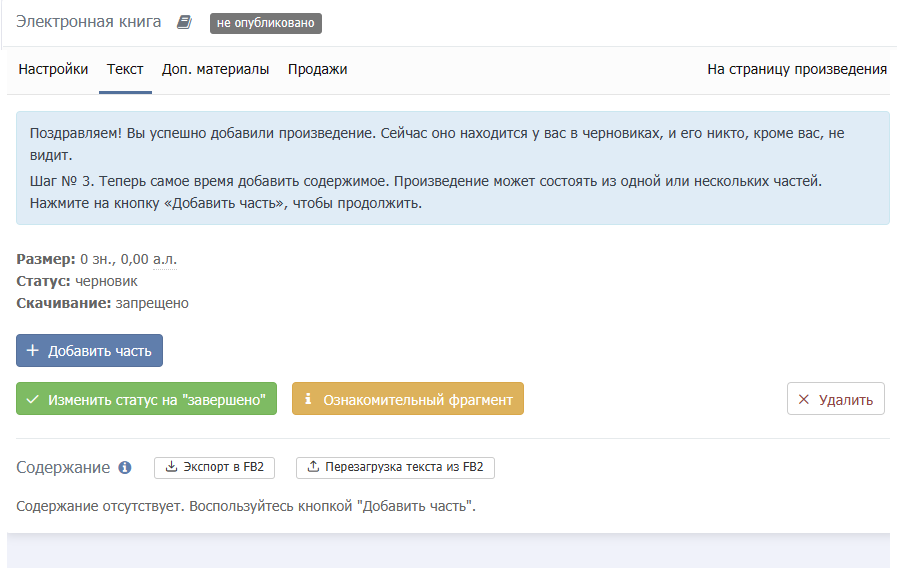 | 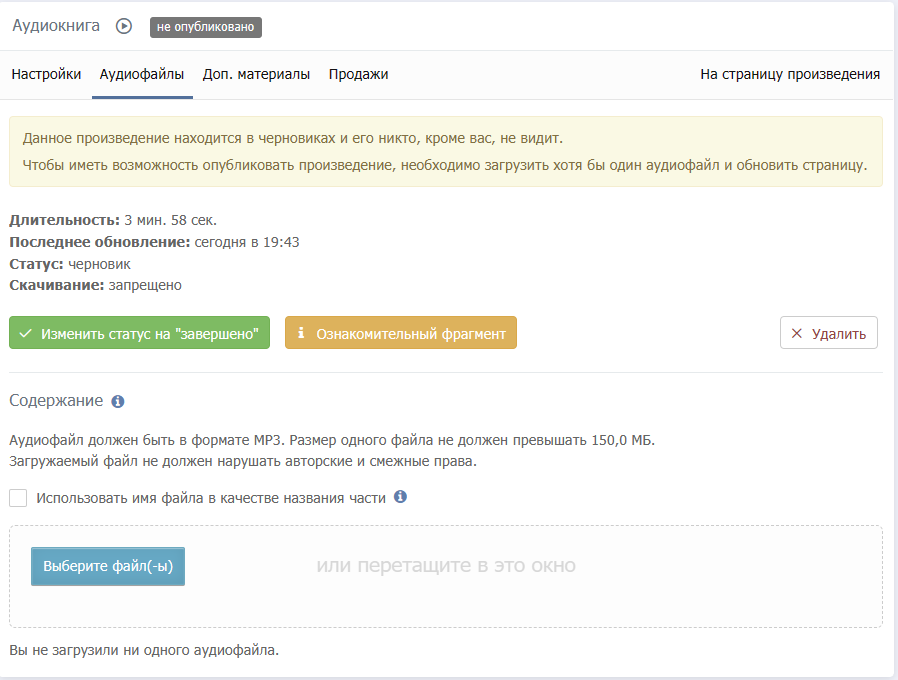 |
Опубликовать =)
Электронная книга | Аудиокнига |
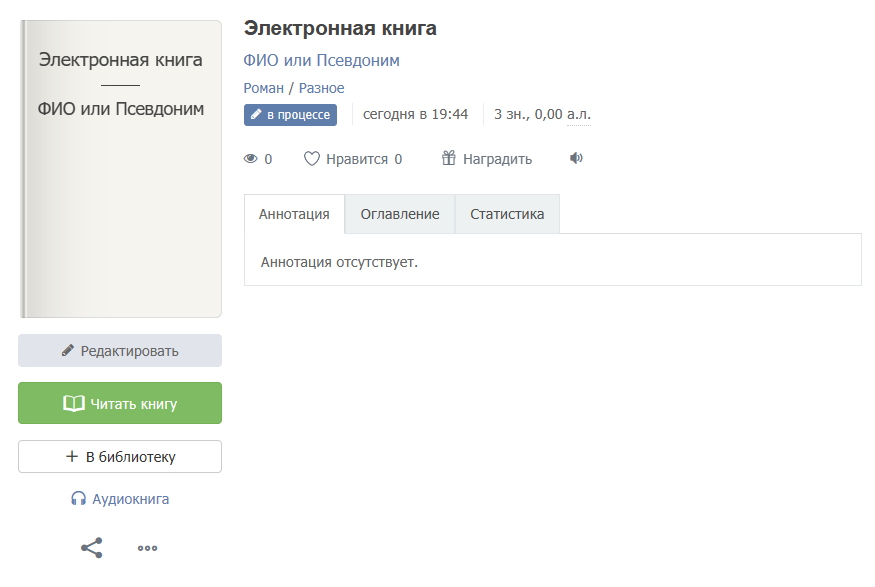 | 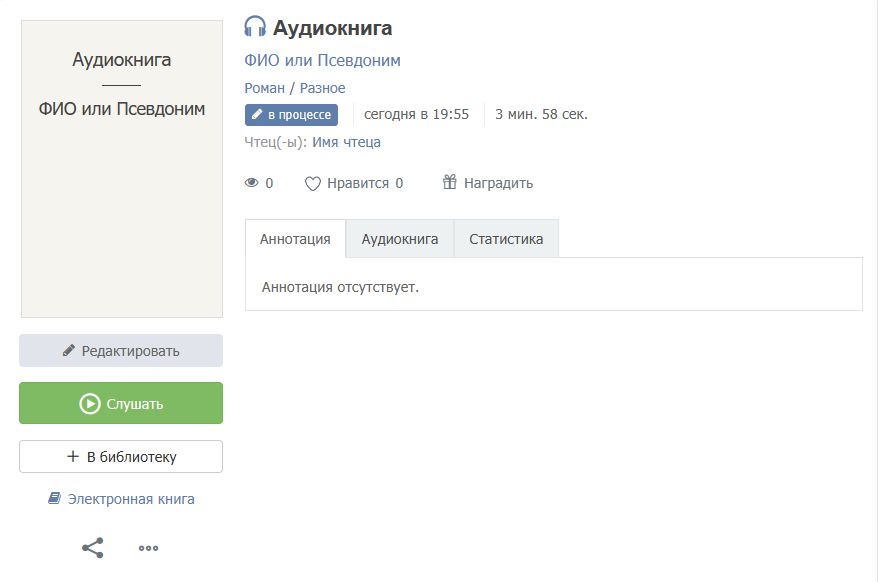 |
⚠ Обратите внимание, что любому новому произведению автоматически присваивается статус «Черновик». Для того чтобы книга появилась на сайте, его надо изменить на «Опубликовано».
Разумеется, в уже опубликованную книгу можно внести любые изменения. Автор полностью управляет своим произведением на сайте: от оформления до настроек приватности.
Настройки и редактирование (для электронных книг есть отдельная подробная статья) книги доступно в Личном Кабинете либо напрямую со страницы произведения:
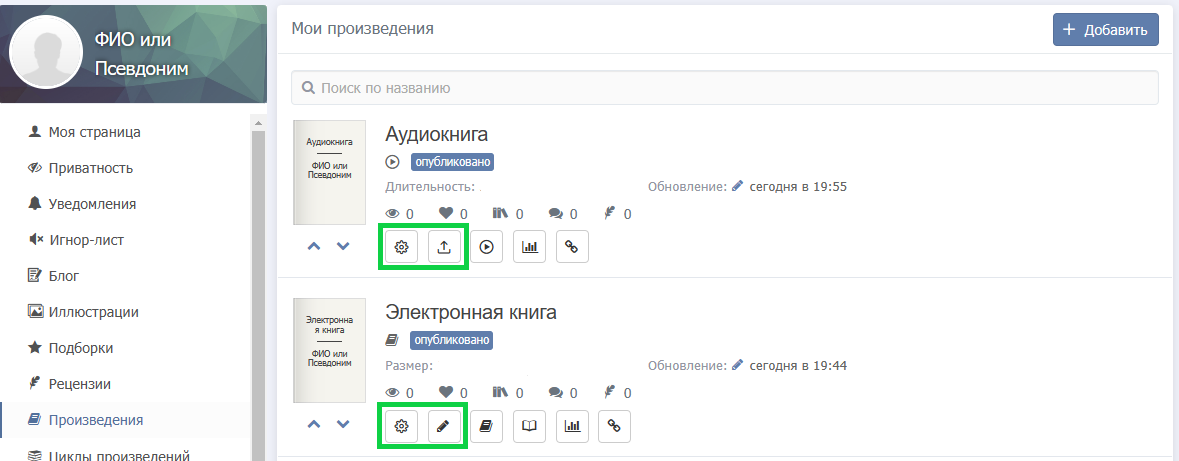
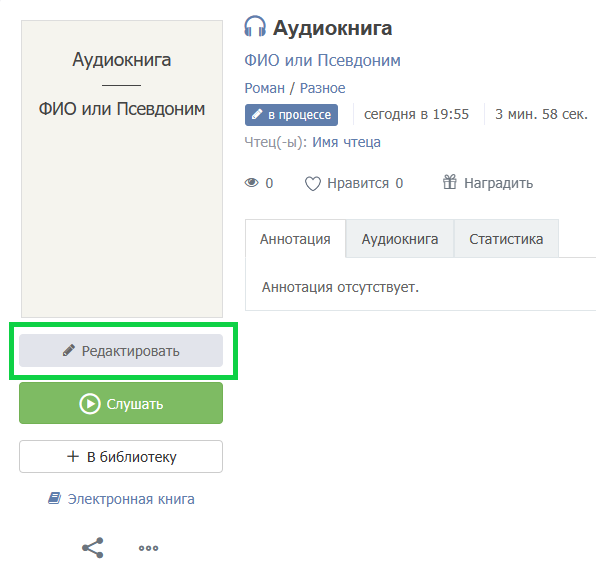
⚠ Обратите внимание, что для редактирования аудиокниги необходимо переместить ее в статус «Черновик».
В мобильной версии и приложении:
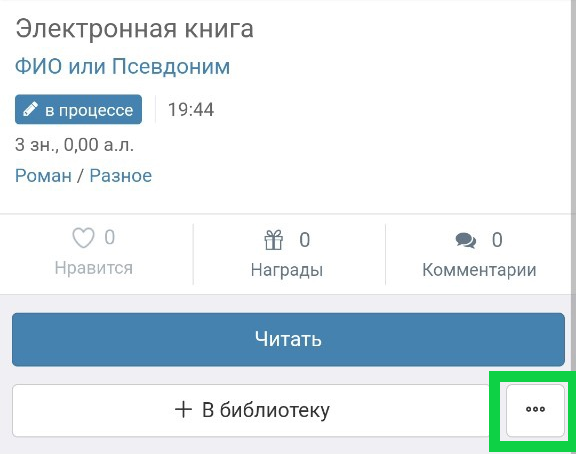
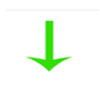
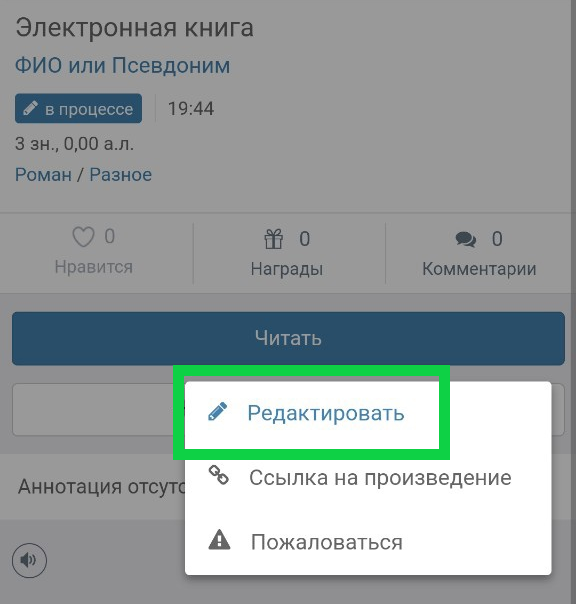
В разделе «Произведения» возможно также полное управление всеми вашими книгами вне зависимости от формы и статуса:

Настройки
Редактирование текста/аудио
Переход на страницу произведения
Переход в «читалку» (для электронных книг)
Активность читателей
Статистика по главам
Копирование прямой ссылки на книгу